题目内容
修改WPS文字中自选图形默认格式的方法
题目答案
1、从文件夹C:\USERS\你的用户名\AppData\Roaming\kingsoft\office6\templates中找到Normal.wpt。
2、双击打开,会新建一文档,关闭此文档(不要关闭WPS程序,这一步的目的是防止Normal.wpt被WPS占用,导致无法修改)。
3、切换到上述文件夹,在Normal.wpt中击右键,选择“打开”。
4、在Normal.wpt编辑窗口中插入自选图形中的矩形,双击之,在对象格式对话框中设置填充色、线条色、线型、线的粗细,勾选左下角的“设为新图形默认值”,确定退出。
5、删除刚刚插入的矩形。
6、单击“保存”按钮,关闭模板。
再次新建文档,插入自选图形时就会按你的要求绘制了。(如果是旧文档,可以通过类似4、5两步的操作来更改旧文档的默认自选图形格式)。
修改WPS文字中自选图形默认格式:
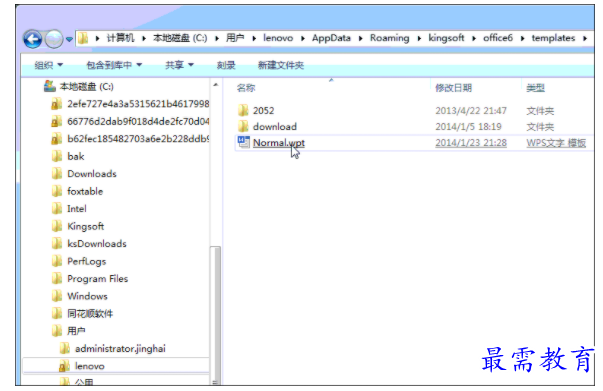




点击加载更多评论>>